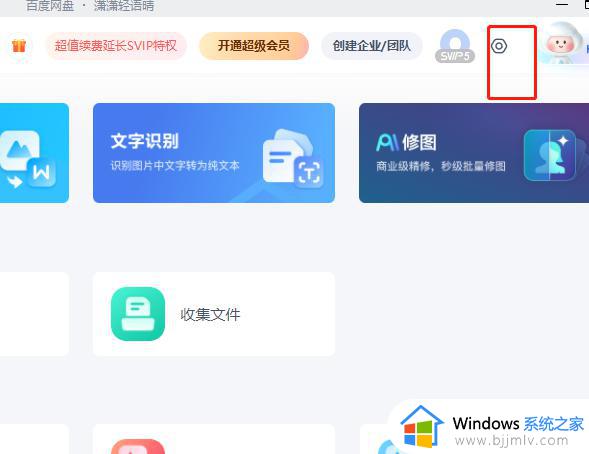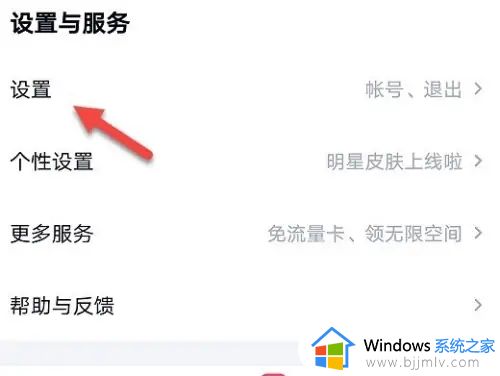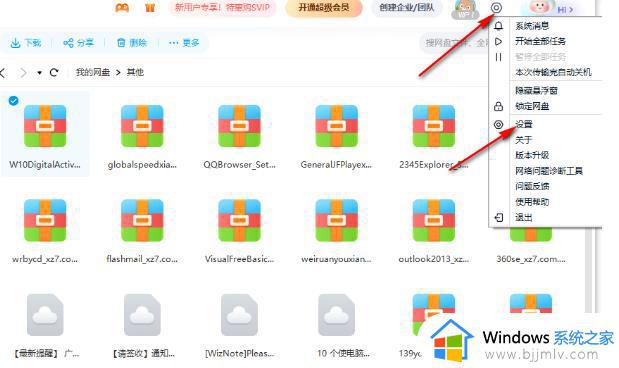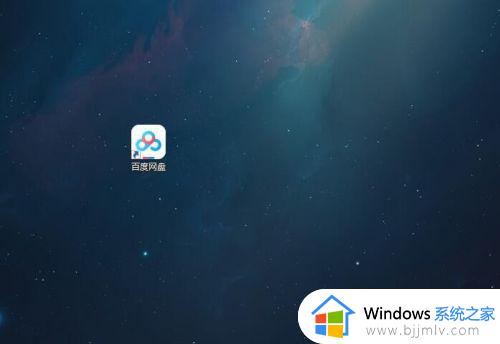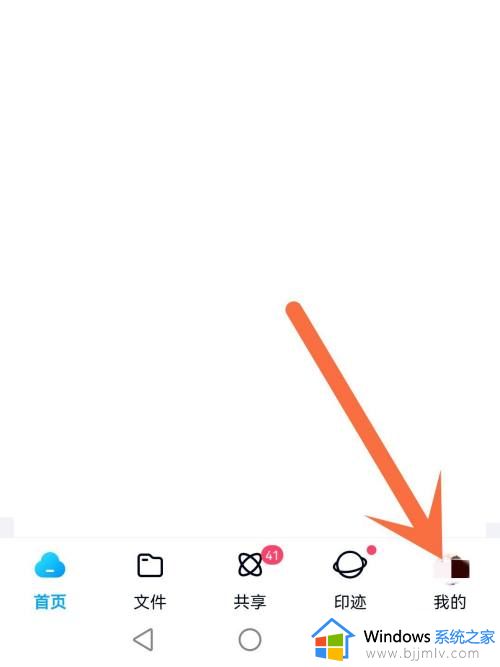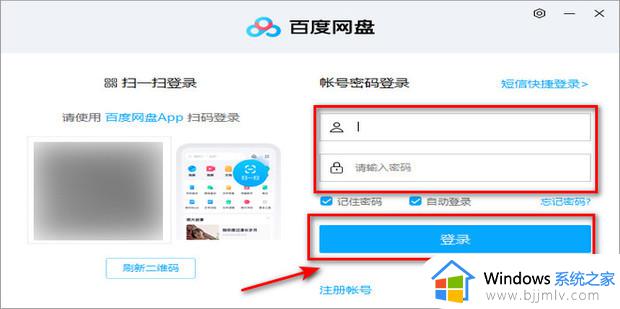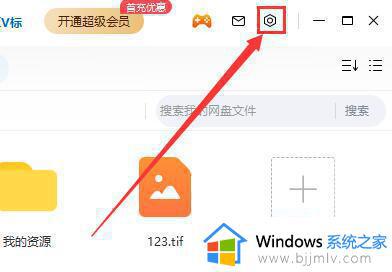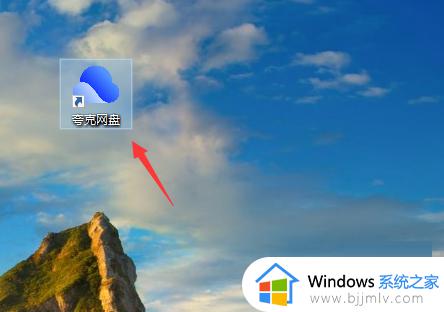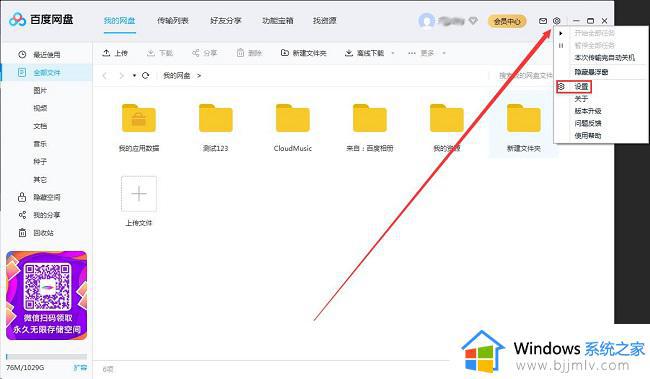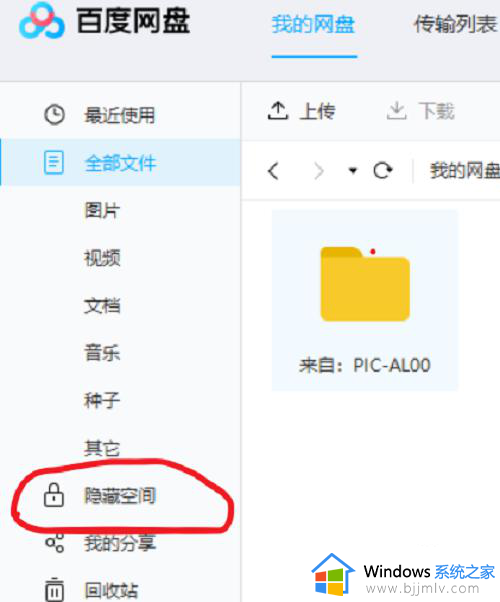百度网盘微信文件备份的设置和开启方式 怎样在百度网盘上开启微信文件备份
更新时间:2024-02-05 17:08:08作者:run
百度网盘微信文件备份的设置和开启方式,微信已经成为了人们日常生活中不可或缺的通信工具,我们使用微信时,难免会遇到一些不可预测的情况,比如手机丢失或损坏。为了避免因此而导致的重要聊天记录和文件的丢失,百度网盘为我们提供了微信文件备份的功能。那么怎样在百度网盘上开启微信文件备份呢?下面将为大家详细介绍。
具体方法:
1、双击打开软件,点击右上角的齿轮“设置”图标。
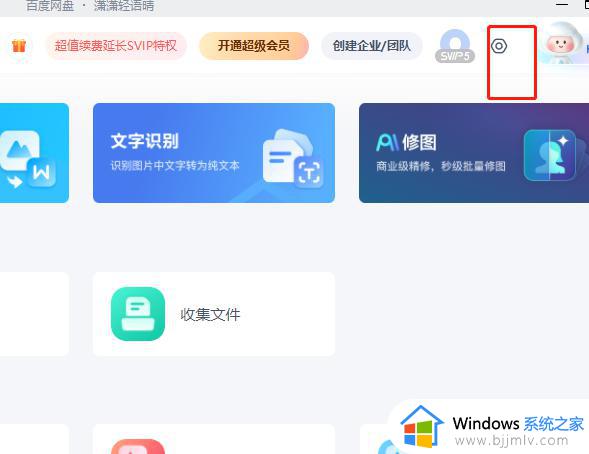
2、接着点击下方选项列表中的“设置”。
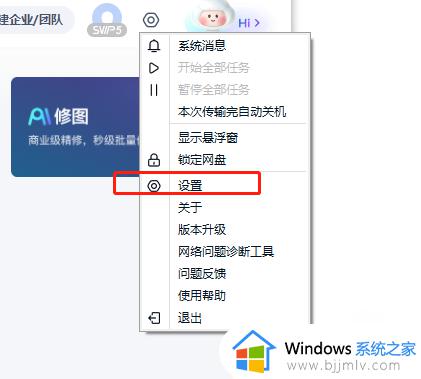
3、在打开的窗口界面中,点击左侧栏中的“基本”选项,随后点击右侧“自动备份”中的“管理”。
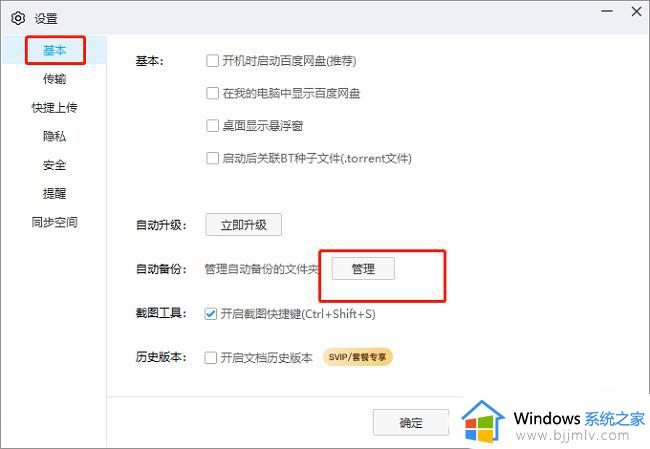
4、然后勾选新窗口中的“开启微信备份”。
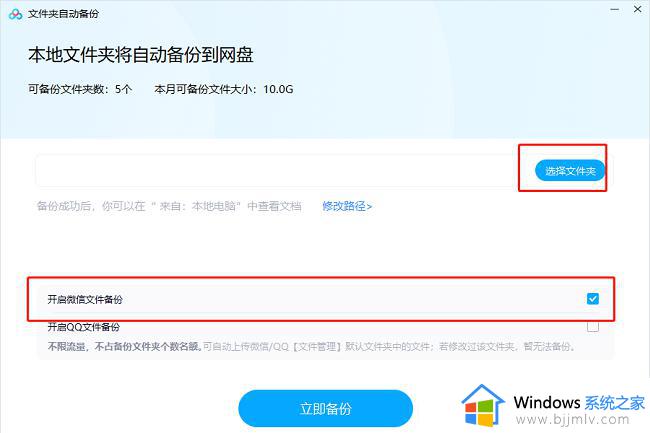
5、在弹出的窗口中选择一个合适的备份路径,点击“确定”。
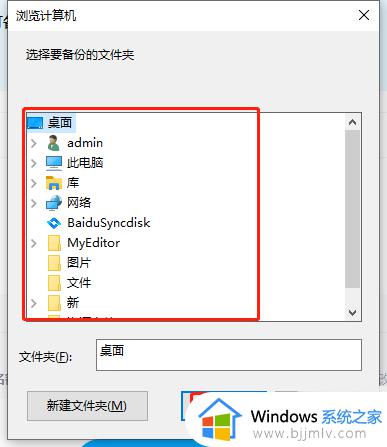
6、最后点击下方中的“立即备份”按钮就可以了。
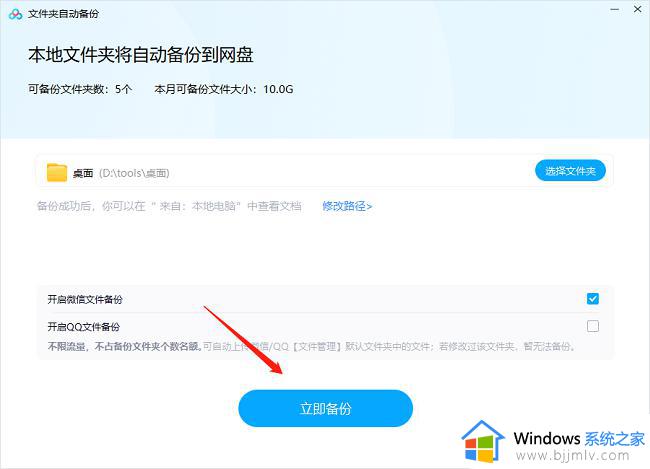
以上就是关于百度网盘微信文件备份的设置和开启方式,如果您遇到相同的问题,可以按照小编的方法来解决。